Последнее обновление - 27 сентября 2017 в 18:41

Видеохостинг YouTube позволяет пользователям выражать своё мнение относительного того или иного видеоролика в виде комментария.
Таким образом Вы можете оставить комментарий под видео, где это возможно, а если у Вас есть свой канал, то можете настроить публикацию комментариев на свой взгляд.
Как оставить комментарий на YouTube
Чтобы добавить комментарий к видео на YouTube, необходимо иметь аккаунт Google:
1. Если аккаунт у Вас есть или Вы хотите его создать и оставить комментарий, то под видео находим форму для комментариев, где нажимаем на данную область.
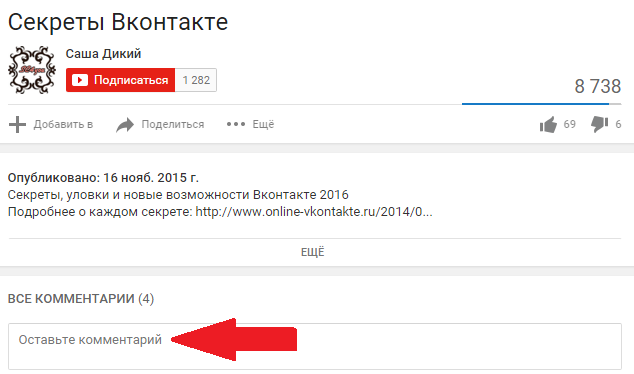
2. Авторизуемся через Google или в открывшемся окне проходим простую регистрацию. После регистрации оставляем комментарий.
Изменить комментарий можно в течение 24 часов, нажав на иконку  , которая находится в самом углу. Там же можно удалить комментарий.
, которая находится в самом углу. Там же можно удалить комментарий.
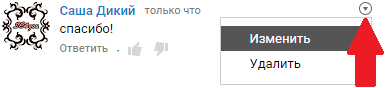
Также присутствует возможность ответить на комментарий к видео. Для этого достаточно под комментарием нажать на соответствующую кнопку.

Помните, что все комментарии проходят автоматическую проверку, так что бессмысленно заниматься рассылкой спама (оставлять ссылки) на YouTube.
Авторы видео могут настроить комментарии таким образом, что перед публикацией они проходят модерацию.
И ещё, авторы могут отключить комментарии к некоторым видео.

Кстати, заметил, что многие пользователи хотят посмотреть свои комментарии на YouTube, которые оставляли с момента создания аккаунта. Но такой возможности нет. Единственное, что возможно - это вручную искать видео, которые когда-либо просматривали и комментировали.
А теперь мы поговорим о настройке комментариев на собственном YouTube канале.
Настройка YouTube комментариев
Не секрет, что комментарии помогут раскрутить канал на YouTube. Ведь, чем больше обсуждают Ваше видео, тем оно популярнее, поэтому грамотно подойдите к настройкам комментариев.
Настройки комментариев находятся в разделе "Сообщество", подразделе "Настройки сообщества".
Здесь можно внести в чёрный список слова, при употреблении которых комментарии будут удаляться автоматически.
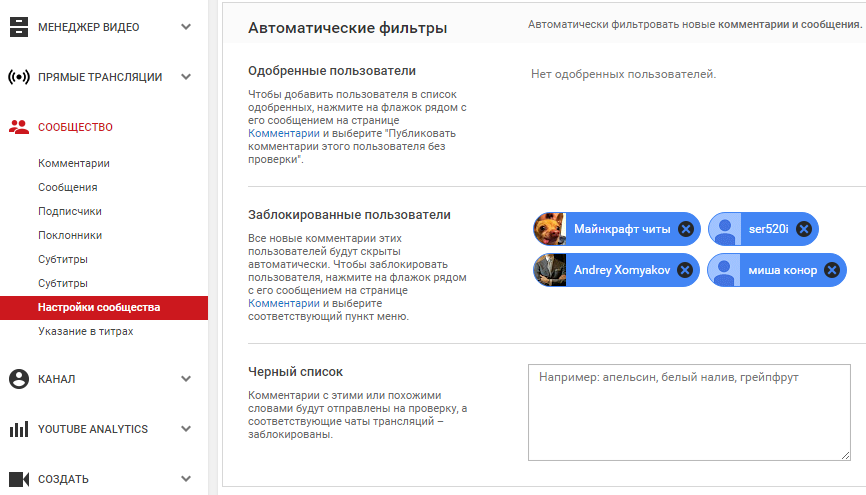
Далее можно настроить интересные комментарии, которые будут отображаться выше остальных и установить модерацию.
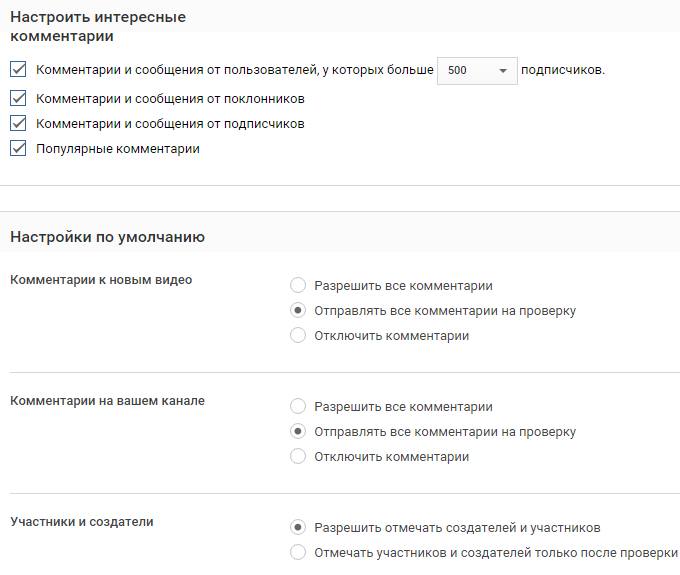
- Здесь можно установить проверку всех комментариев перед опубликованием;
Все комментарии, оставленные к Вашим видео, находятся в разделе "Сообщество", подразделе "Комментарии".
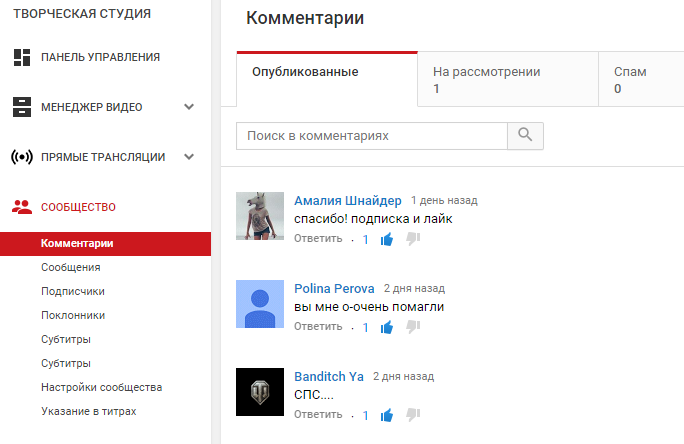
Если включена проверка комментариев, то во второй вкладке можно подтвердить или удалить новые комментарии.
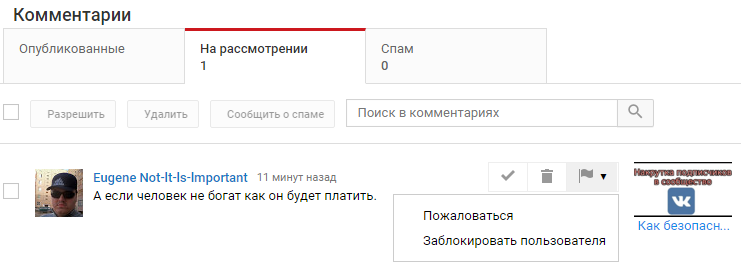
- Также можно пожаловаться на комментарий и заблокировать пользователя;
Чтобы настроить комментарии под определённое видео, переходим в раздел "Менеджер видео" и под роликом нажимаем на кнопку "Изменить".
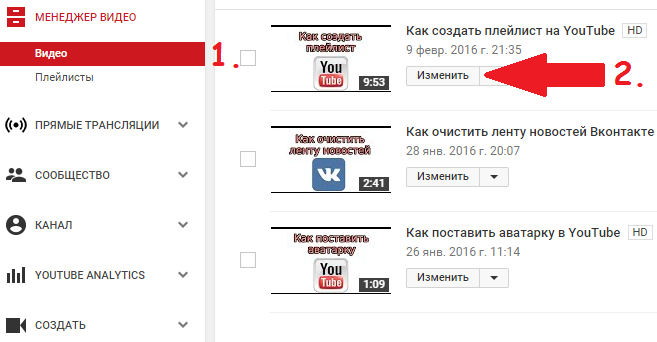
Теперь открываем 4 вкладку "Расширенные настройки" и в самом начале устанавливаем необходимую настройку для комментариев.
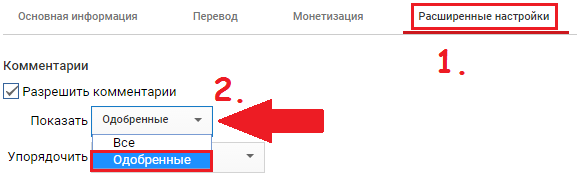
- Можно отключить комментарии для этого видео, показывать все комменты или только, одобренные Вами;
Таким образом Вы можете в любое время настроить комментарии на YouTube для любого/всех видео.

